
Микроб программасы - бул өндүрүүчүсүн камсыз кылган түзмөк программасы жана көйгөйлөрдү аныктоонун жүрүшүндө, көйгөйлөрдү аныктоодо, жаңыртуулар. Демек, биз өндүрүүчүнүн расмий веб-сайтынан акыркы версиясын жүктөп, аны орнотуп, аны орнотуп, аны орнотуп алабыз.
Tp-link to tl-wr740n үчүн программаны кайдан жүктөө керек
Эскертүү: Бул макаланын аягында бул Wi-Fi роутеринин программасы бар, эгер сиз үчүн ыңгайлуу болсо, анда сиз ага барсаңыз болот.
Сиздин зымсыз роутер сиздин зымсыз роутерка версиясын жүктөп алсаңыз болот, анын расмий эмес дарек учагына ээ болгон расмий эмес дарекке ээ болгон расмий эмес дарегиңизди жүктөп алсаңыз болот.
Сайттын негизги менюсуда "Колдоо" дегенди тандаңыз - "Жүктөө" - "Жүктөө" - андан кийин роутер моделин табыңыз - TL-WR740N (Ctrl + F браузерде (Ctrl + F + F Crow + F баскычын басып, баракчаны издей аласыз).

Модельге көчүп баргандан кийин, сиз бул Wi-Fi роутеринин бир нече аппараттык версиялары бар экендигин көрө аласыз жана сиз өзүңүздүн тандооңузду тандашыңыз керек (бул кайсы микрофиялардан көз каранды). Аппараттык версияны түзмөктүн түбүнөн стикерден табууга болот. Менде бул стикер, тиешелүүлүгүнө жараша, 4.25 версиясы жана сиз TL-WR740N v4 тандашыңыз керек болгон бул стикер бар окшойт.

Кийинки көргөн нерсе - бул роутер жана ушул тизмедеги биринчи программа үчүн программанын тизмеси. Бул компьютерге жүктөлүп, жүктөлгөн ZIP файлын ачыңыз.
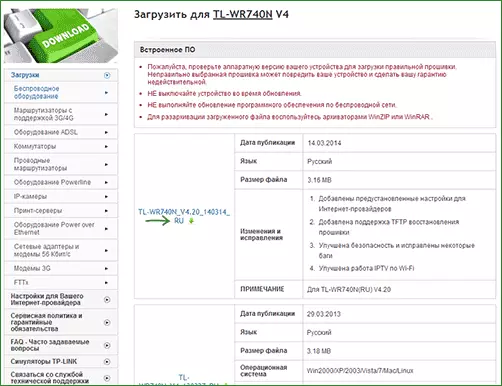
Камтылган программаны жаңыртуу процесси
Биринчи кезекте, микроб программасы ийгиликке жетүү үчүн, мен төмөнкүлөрдү жасоону сунуштайм:
- Wi-Fi тармагын жаңыртуу үчүн, TP-LINK TL-WR-740N TL-WR-740N туташтырыңыз, Wi-Fi тармагын жаңыртпаңыз. Ошол эле учурда, зымсыз тармак аркылуу туташкан Ван Порт портунан жана бардык түзмөктөрдөн провайдердин кабелин өчүрүп коюңуз (смартфондор, планшеттер, телекөрсөтүү). Ошол. Роутер үчүн жигердүү бир туташуу бойдон калуусу керек, компьютердин тармак картасы менен зымдуу.
- Жогоруда айтылгандардын бардыгы сөзсүз түрдө эмес, бирок теорияда түзмөккө зыян келтирбөөгө жардам берет.
Ал бүткөндөн кийин, ар кандай браузерди иштетип, дарек тилкесине кириңиз (же 192.168.0.1). Логин жана сырсөздү сурап алуу үчүн, кирүү үчүн Интернет туташуусун талап кылбайт (эгер болсо) Сиз бул маалыматтарды мурун өзгөрткөн жоксуз. Маршрутчаны жөндөөлөрдү киргизүү үчүн маалымат төмөнкү стикерде болот).

Учурдагы программа версиясын (менин ишимде 3.13.2-версия), жүктөп алгыс жаңыртылган программа бирдей сандагы, бирок кийинчерээк куруу, бирок кийинчерээк куруу) "Тутум куралдарына" барыңыз - "Колдонулган программаны жаңыртуу".
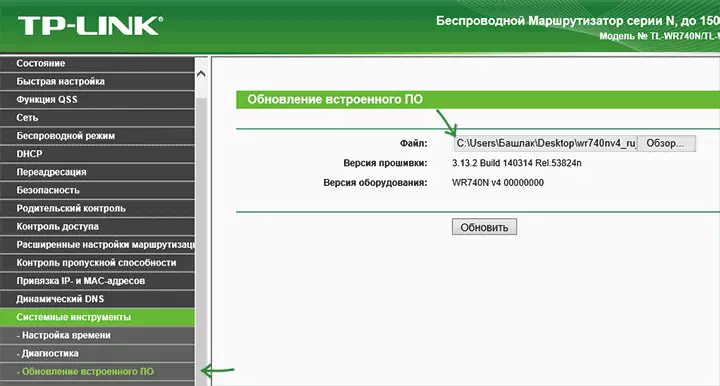
Андан кийин, "Файлды тандаңыз" баскычын чыкылдатып, "Bin кеңейтүү жана жаңыртуу баскычын чыкылдатыңыз.
Жаңыртуу процесси башталганда, роутер менен байланыш үзүлүп, тармактын кабели туташпаганын көрө аласыз, булардын бардыгы ушул жана башка ушул сыяктуу учурларда, эч нерсе жасабаңыз окшойт кеминде 5 мүнөт.
Микроб программанын аягында сиз TL-WR74040N орнотууларын кайрадан кирүү үчүн сиз кирип, сырсөздү киргизүү сунушталат, же жогоруда айтылган параметрлердин бири болсо, анда сиз жаңыртуу үчүн жетиштүү шарттарга өз алдынча барсаңыз болот Программалык камсыздоону жана көрүү үчүн программа жаңыртылган программасы жаңыртылды.
Даяр. Көңүл буруп, микроб программасы сакталгандан кийин, роутер жөндөөлөрү, I.E. Сиз аны мурункудай эле туташа аласыз жана баары иштеши керек.
Микроб программасы боюнча видео нускама
Төмөнкү видеодо сиз Wi-Fi роутерине TL-WR-740N жаңыртуу процессин карасаңыз болот, мен бардык талап кылынган кадамдарды эске алууга аракет кылдым.
